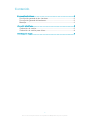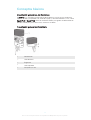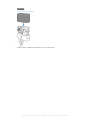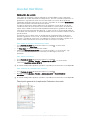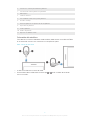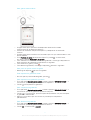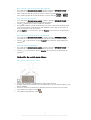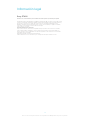El Sony STM10 es un micrófono estéreo portátil diseñado para usarse con dispositivos Xperia™ de Sony compatibles con audio de 5 polos y toma de audio de 3,5 mm. El STM10 permite grabar sonido estéreo de alta calidad para pistas de música, entrevistas o vídeos.
El Sony STM10 es un micrófono estéreo portátil diseñado para usarse con dispositivos Xperia™ de Sony compatibles con audio de 5 polos y toma de audio de 3,5 mm. El STM10 permite grabar sonido estéreo de alta calidad para pistas de música, entrevistas o vídeos.









Transcripción de documentos
Guía del usuario Micrófono estéreo STM10 Contenido Conceptos básicos........................................................................3 Descripción general de las funciones..................................................3 Descripción general del hardware.......................................................3 Montaje...............................................................................................4 Uso del micrófono..........................................................................5 Grabación de sonido...........................................................................5 Grabación de sonido para vídeos .......................................................8 Información legal............................................................................9 2 Esta es una versión para Internet de esta publicación. © Imprimir sólo para uso privado. Conceptos básicos Descripción general de las funciones El STM10 es un micrófono estéreo portátil diseñado para usarse con los dispositivos Xperia™ de Sony compatibles con audio de 5 polos y toma de audio de 3,5 mm, como Xperia™ Z2 o Xperia™ Z3. Utilice el micrófono STM10 para grabar sonido estéreo de elevada calidad para pistas de música, entrevistas o vídeos. Descripción general del hardware 1 Cortavientos 2 Lado derecho 3 Enganche 4 Lado izquierdo 5 Clavija de 3,5 mm 3 Esta es una versión para Internet de esta publicación. © Imprimir sólo para uso privado. Montaje Para montar el micrófono • Cubra la parte superior del micrófono con un cortavientos. 4 Esta es una versión para Internet de esta publicación. © Imprimir sólo para uso privado. Uso del micrófono Grabación de sonido Para utilizar el micrófono y realizar grabaciones, primero debe instalar la aplicación Grabadora de sonido, disponible en Google Play™. Una vez instalada la aplicación, las grabaciones se guardarán como archivos WAV o MP4 en función de la opción de calidad de sonido que seleccione. Los archivos se guardan en la carpeta Grabaciones del almacenamiento interno del dispositivo Xperia. En algunos dispositivos Xperia, debe activar el micrófono a través de los ajustes de sonido la primera vez que conecte el accesorio STM10. A continuación, el dispositivo Xperia utiliza el STM10 como micrófono predeterminado para la grabación de sonido cada vez que esté conectado. No obstante, si utiliza más de un accesorio de audio de cinco polos con el dispositivo, es posible que deba activar el micrófono STM10 cada vez que lo conecte. En entornos con un viento fuerte, es posible que el micrófono STM10 se desactive durante la grabación. En ese caso, el micrófono integrado en el dispositivo Xperia se activará y la grabación continuará. Para obtener los mejores resultados al grabar en el exterior, utilice la protección contra el viento que se incluye en la compra. 1 2 3 Para instalar la aplicación Grabadora de sonido En la Pantalla de inicio del dispositivo Xperia™, puntee ; a continuación, encuentre y puntee Play Store. En Play Store, busque "Grabadora de sonido". Seleccione Grabadora de sonido en la lista de resultados y, a continuación, siga las instrucciones que aparecen en la pantalla para descargar e instalar la aplicación. Para activar el micrófono 1 2 En la Pantalla de inicio del dispositivo Xperia™, puntee . Busque y puntee Ajustes > Sonido > Accesorios de audio y, a continuación, seleccione Micrófono estéreo STM10. En función del dispositivo Xperia™ que utilice, es posible que esta función no esté disponible. Para establecer la sensibilidad del micrófono 1 2 En la Pantalla de inicio del dispositivo Xperia™, puntee . Busque y puntee Ajustes > Sonido > Ajustes de audio > Sensibilidad del micrófono y, a continuación, seleccione una opción. En función del dispositivo Xperia™ que utilice, es posible que esta función no esté disponible. Descripción general de la aplicación Grabadora de sonido 5 Esta es una versión para Internet de esta publicación. © Imprimir sólo para uso privado. 1 Ver todos los controles para realizar una grabación 2 Ver una lista de todas las grabaciones guardadas 3 Menú Ajustes 4 Prueba de micrófono 5 Usar calidad de sonido estéreo para la grabación 6 Contador de tiempo 7 Detener la grabación o la reproducción de una grabación 8 Reproducir una grabación 9 Iniciar la grabación 10 Detalles de grabación 11 Opciones de calidad de sonido Colocación del micrófono Para obtener una buena calidad de sonido estéreo, debe colocar el micrófono STM10 en la orientación correcta tras conectarlo a un dispositivo Xperia. Para colocar el micrófono 1 2 Inserte el micrófono en la toma de audio. Gire el cabezal del micrófono de tal forma que con la ilustración. y estén situados de acuerdo 6 Esta es una versión para Internet de esta publicación. © Imprimir sólo para uso privado. Para grabar sonido estéreo 1 6 7 Asegúrese de que la aplicación Grabadora de sonido esté instalada correctamente en el dispositivo Xperia™. Conecte el micrófono al dispositivo Xperia™ y colóquelo en la orientación correcta. Asegúrese de que el micrófono esté activado o que se haya seleccionado un nivel de sensibilidad. En la Pantalla de inicio del dispositivo Xperia™, puntee ; a continuación, encuentre y puntee Grabadora de sonido. Para seleccionar la calidad de sonido de la grabación, mantenga el toque de una de las opciones de calidad de sonido durante 2 segundos. Para comenzar a grabar, puntee . Para detener la grabación, mantenga el toque de durante 2 segundos. • Para poner en pausa cuando se graba Mantenga el toque de durante 2 segundos. • Praa reproducir la grabación actual Una vez que haya terminado de grabar, puntee 2 3 4 5 1 2 1 2 3 1 2 . Para reproducir una grabación guardada En la aplicación Grabadora de sonido, puntee la pestaña GRABACIONES y, a continuación, puntee la grabación que desea reproducir. Puntee para reproducir la grabación. Para compartir una grabación En la aplicación Grabadora de sonido, puntee la pestaña GRABACIONES y, a continuación, puntee la grabación que desea compartir. y, a continuación, puntee la aplicación que desea usar para compartir Puntee la grabación seleccionada. Siga las instrucciones que se muestran en pantalla para completar el procedimiento. Para eliminar una grabación En la aplicación Grabadora de sonido, puntee la pestaña GRABACIONES y, a continuación, puntee la grabación que desea eliminar. Puntee y, a continuación, Aceptar. 7 Esta es una versión para Internet de esta publicación. © Imprimir sólo para uso privado. 1 2 1 2 3 4 1 2 1 2 Para cambiar el tipo de archivo de una grabación En la aplicación Grabadora de sonido, puntee la pestaña GRABACIONES y, a continuación, seleccione el archivo que desea cambiar. Para cambiar el tipo de archivo de música a lectura, puntee Música > Lectura. Para cambiar el tipo de archivo de lectura a música, puntee Lectura > Música. Para recortar una grabación En la aplicación Grabadora de sonido, puntee la pestaña GRABACIONES y, a continuación, seleccione el archivo que desea recortar. Puntee . Aparecerá una barra verde con tiradores. Arrastre los tiradores convenientemente para marcar la parte que desea recortar. La parte marcada en verde entre los dos tiradores será la que se conserve y el resto, marcado en rojo, se eliminará. Puntee Aplicar y, a continuación, puntee Aceptar para confirmar. Se guardarán los cambios. Para reducir el ruido del viento en una grabación En la aplicación Grabadora de sonido, puntee la pestaña GRABACIONES y, a continuación, seleccione el archivo en el que desea reducir el ruido del viento. y, a continuación, puntee Aceptar para confirmar. Se guardarán los Puntee cambios. Para normalizar una grabación En la aplicación Grabadora de sonido, puntee la pestaña GRABACIONES y, a continuación, selecione el archivo que desee normalizar. Puntee y, a continuación, puntee Aceptar para confirmar. Se guardarán los cambios. Grabación de sonido para vídeos Para grabar sonido para un vídeo 1 2 3 4 5 Conecte el micrófono y colóquelo en la orientación correcta. Asegúrese de que el micrófono esté activado o que se haya seleccionado un nivel de sensibilidad. Active la cámara en el dispositivo y después apunte la cámara hacia el sujeto. Para comenzar a grabar, puntee . Para detener la grabación, puntee . 8 Esta es una versión para Internet de esta publicación. © Imprimir sólo para uso privado. Información legal Sony STM10 Antes de su uso, le recomendamos que lea el folleto Información importante que se facilita por separado. Esta guía del usuario ha sido publicada por Sony Mobile Communications AB o su empresa local asociada, sin que se proporcione ningún tipo de garantía. Sony Mobile Communications AB puede realizar, en cualquier momento y sin previo aviso, las mejoras y los cambios que sean necesarios en esta guía del usuario debido a errores tipográficos, falta de precisión en la información actual, o mejoras de los programas y los equipos. No obstante, estos cambios se incorporarán en las nuevas ediciones de la guía. Todos los derechos reservados. ©2014 Sony Mobile Communications AB. Sony es marca comercial o marca comercial registrada de Sony Corporation. Todos los derechos reservados. Todos los demás nombres de productos, servicios y empresas mencionados en el presente documento son marcas comerciales o marcas registradas de sus respectivos propietarios. Todos los derechos no mencionados expresamente aquí son reservados. Visite www.sonymobile.com para obtener más información. Todas las ilustraciones son solo una referencia y no constituyen una descripción exacta del accesorio. 9 Esta es una versión para Internet de esta publicación. © Imprimir sólo para uso privado.-
 1
1
-
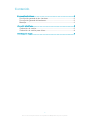 2
2
-
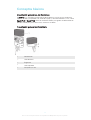 3
3
-
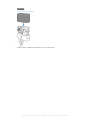 4
4
-
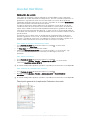 5
5
-
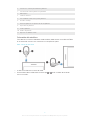 6
6
-
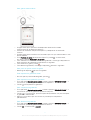 7
7
-
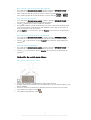 8
8
-
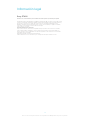 9
9
El Sony STM10 es un micrófono estéreo portátil diseñado para usarse con dispositivos Xperia™ de Sony compatibles con audio de 5 polos y toma de audio de 3,5 mm. El STM10 permite grabar sonido estéreo de alta calidad para pistas de música, entrevistas o vídeos.
Artículos relacionados
-
Sony Xperia E4 Manual de usuario
-
Sony E5823 Manual de usuario
-
Sony Xperia Z3+ Manual de usuario
-
Sony Xperia E4 Dual Manual de usuario
-
Sony Xperia Z5 Manual de usuario
-
Sony Xperia Z3+ Dual Manual de usuario
-
Sony Xperia Tablet Z3 Compact Wi-Fi SGP621 SGP641 Manual de usuario
-
Sony Xperia Z3+ Dual Manual de usuario
-
Sony E2353 Manual de usuario
-
Sony Xperia Tablet Z4 SGP771 Manual de usuario